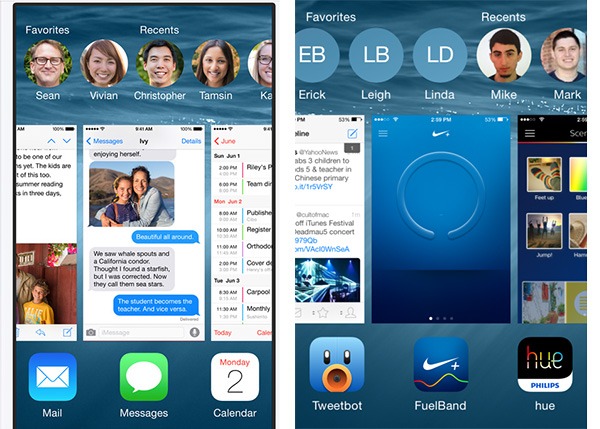
Cuando Apple lanzó iOS 7 rediseñó la interfaz de multitarea o selector de aplicaciones. En lugar de los iconos que veíamos en anteriores ediciones, con iOS 7 obtenemos una vista de la aplicación tal y como estaba cuando la abrimos por última vez. Ahora que iOS 8 acaba de llegar esta interfaz sigue teniendo el mismo diseño, pero se han añadido accesos directos a los contactos más usados en la parte superior. El sistema nos muestra iconos redondos con los contactos que hemos llamado más recientemente. Lo cierto es que es un lugar un tanto extraño para colocar accesos a los contactos, quizás tendría más sentido haberlo incluido en el Centro de Notificaciones. En cualquier caso esta sección se puede editar e incluso eliminar si no la queremos ver. Te contamos cómo personalizar los contactos en la multitarea de los iPhone, iPad y iPod Touch con iOS 8.
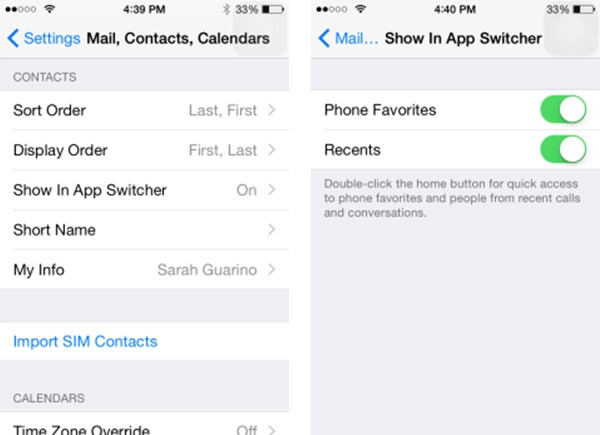
El selector de aplicaciones nos enseña los contactos más recientes, pero si deslizamos de izquierda a derecha también nos muestra los contactos que tengamos añadidos a la lista de favoritos. Desde el menú Ajustes podemos elegir si sólo queremos que muestre uno de esos dos apartados, o ninguno de los dos. La opción se encuentra en en bloque Contactos, dentro de la sección Correo, contactos, calendarios. Si entramos en el apartado llamado “En el selector de aplicación”, podemos eliminar cualquiera de las dos secciones desactivando el interruptor junto a ellas. Resulta interesante poder quitar los contactos recientes y quedarnos solamente con los favoritos, que usualmente son los que más usamos. De esta forma podemos controlar mucho mejor qué contactos aparecerán y también otros aspectos como que todos tengan la foto puesta para que quede mejor.
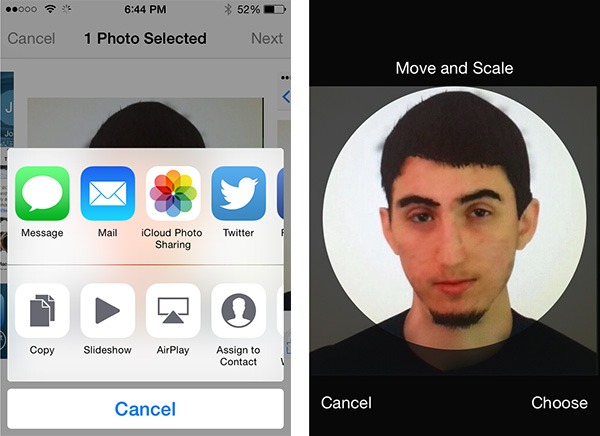
Cuando un contacto no tiene imagen asignada, el sistema muestra un icono circular con las iniciales del contacto en cuestión. Los accesos directos quedan mucho mejor cuando todos tienen la imagen añadida. Para asignar una imagen a un contacto lo podemos hacer desde el panel de edición de ese contacto o desde la aplicación Fotos. Basta con seleccionar la imagen que queremos y pulsar en el botón Compartir. Después seleccionamos el contacto y la encuadramos para que el recorte circular quede bien. El apartado de Recientes nos muestra los últimos siete contactos que usamos. En este caso es mucho más complicado que todos tengan foto, a menos, claro está, que las tengamos todas añadidas -algo poco habitual.
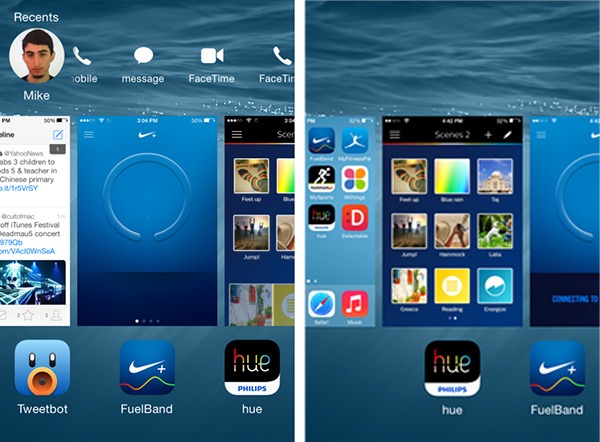
Cuando queremos contactar con una de las personas que aparecen en la interfaz de multitarea basta con pulsar sobre el icono. Al pulsar se desplegará un menú con distintas opciones para comunicarnos, como por ejemplo hacer una llamada, enviar un mensaje o hacer una videollamada a través de Facetime. Como hemos dicho antes, este apartado también se puede eliminar totalmente desde el menú Ajustes, con lo que tendríamos exactamente el mismo diseño y funcionamiento que se estrenó el año pasado con iOS 7.
Imágenes: 9to5Mac






